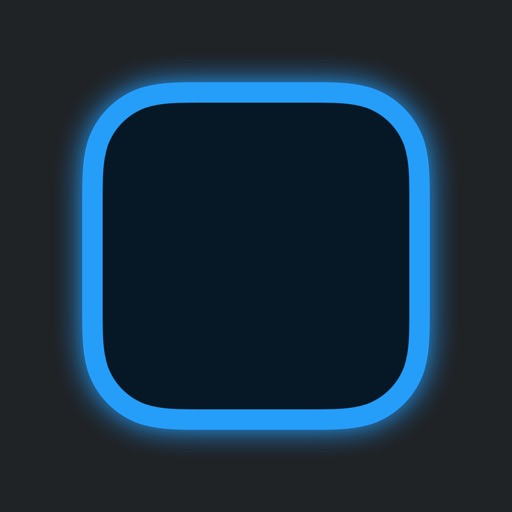サイト・運営者情報
- 「アプリポ」はスマホアプリやSIM回線&機種)に関する疑問に答えるサイトです。私たちは常時複数の格安SIM回線を実際に契約し、通信速度を計測できるサービスの開発など、専門的視点と消費者目線を両立した体制で運営しています。運営:株式会社七変化
目次
iOS17でも引き続きウィジェット機能は使用可能
iPhoneのOS「iOS14」は2020年9月にリリースされました。
2023年9月にリリースされた最新OSの「iOS17」でも、ウィジェット機能は引き続き利用可能で、天気予報をリアルタイムで表示させたり、リマインダーやカレンダーなどを大きくホーム画面に表示させることができます。
iPhone・iOS17のおすすめ時計ウィジェットを紹介
iOS14から導入されたウィジェットは、サードパーティ製のアプリにも対応しており、すでに対応したサードパーティ製の時計ウィジェットアプリがApp Store上で公開されています。
おすすめの時計ウィジェットアプリは「Widgetsmith」という海外のアプリですが、英語で設定が可能です。
3つのサイズからウィジェットが選べ、カレンダーや時計、お好みの写真などを複合的に配置することが可能な高機能アプリです。
今回紹介する機能は2024年1月検証時点では有料コンテンツはありますが基本的な機能は無料で利用できました。
時刻がずれるなど時計ウィジェット機能全般に不具合が発生中
【追記】2020年9月時点では、WidgetsmithでiOS14のバグの影響とみられる時刻ずれが発生してしまっています(iOS17ではまだ同様のバグは確認できていません)
Widgetsmithだけでなく、標準時計ウィジェットでも見られる現象のため、ウィジェットでの時計表示機能全体に大きな不具合が発生しているようです。
当サイトの検証の結果、iPhoneを再起動すると時刻ずれが解消されました。
おすすめ時計ウィジェットアプリ「Widgetsmith」の設定方法
Widgetsmithアプリを使用して、カスタマイズした時計ウィジェットアプリをホーム画面に表示させる方法を解説します。
Widgetsmithアプリの設定方法
1.Widgetsmithアプリを開いて、Small、Midium、Largeの3つのサイズの中から、作成したいウィジェットのサイズを選んでタップします
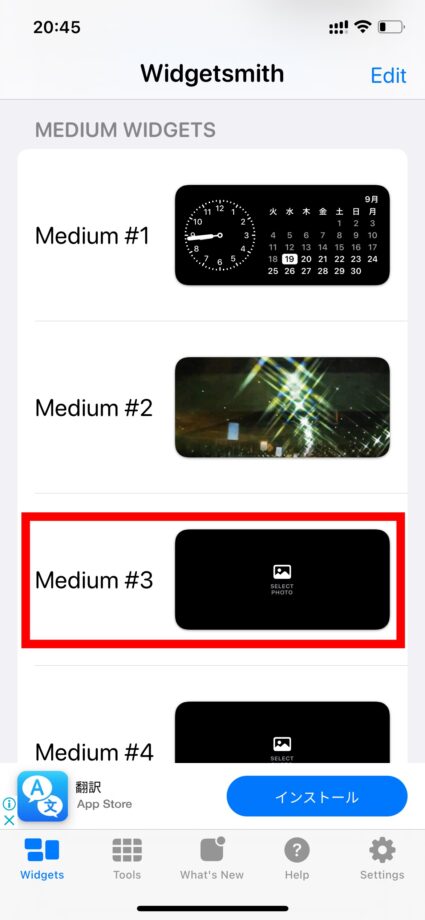
2.ウィジェットに表示する内容を選択します
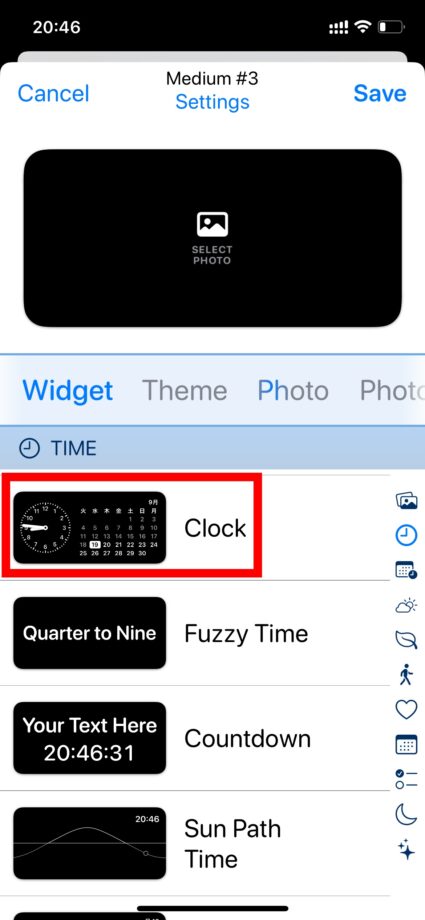
3.時計の背景色と文字色(テーマ)を選択します
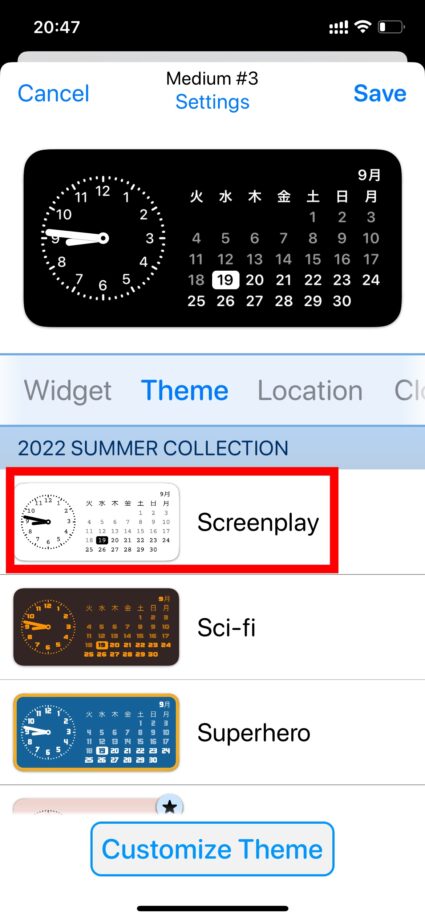
4.時計のタイムゾーンを選択します
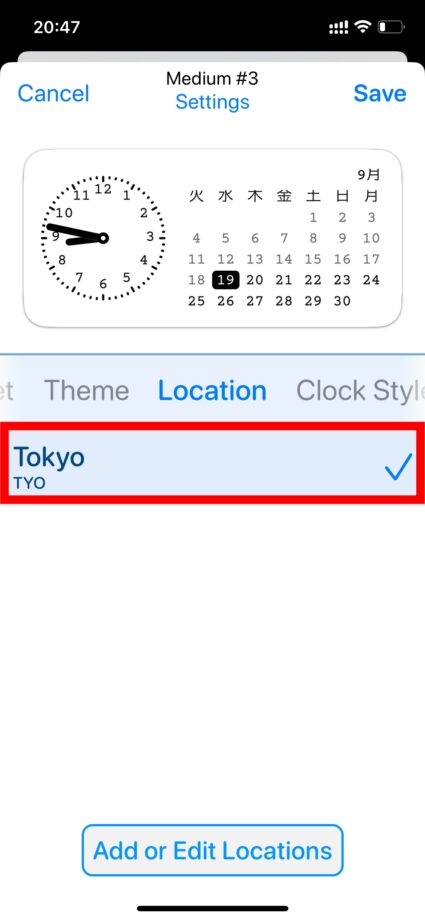
5.時計の文字盤のフォントを選択します
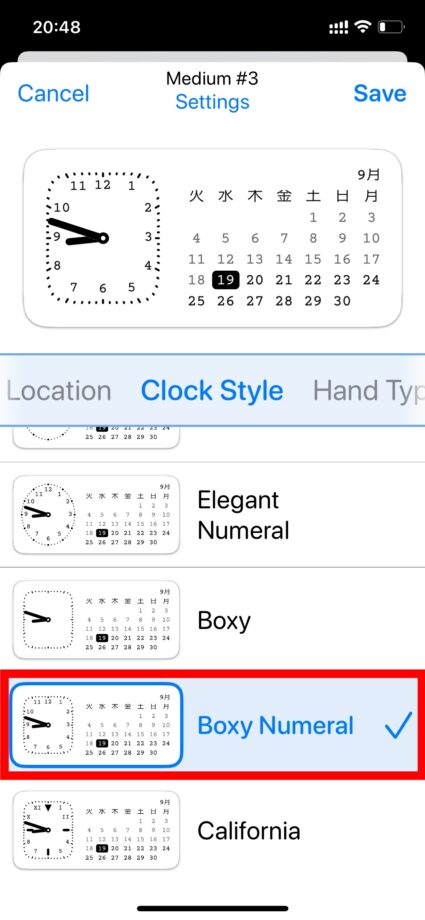
6.時計の針のスタイルを選択します
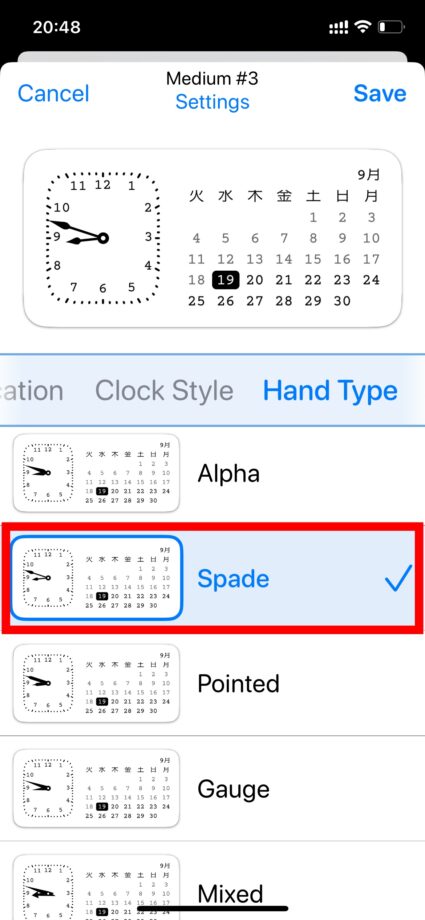
7.ウィジェットの内容を確認したら、右上の「Save」をタップします
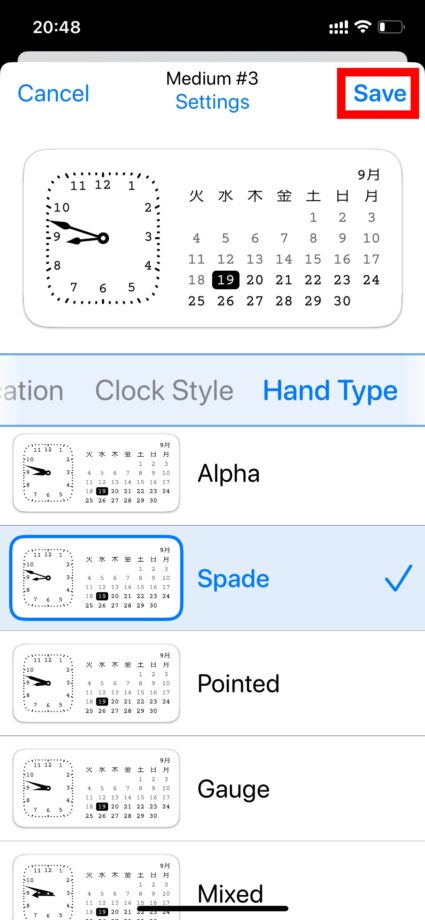
これでWidgetsmith上での設定は完了です。
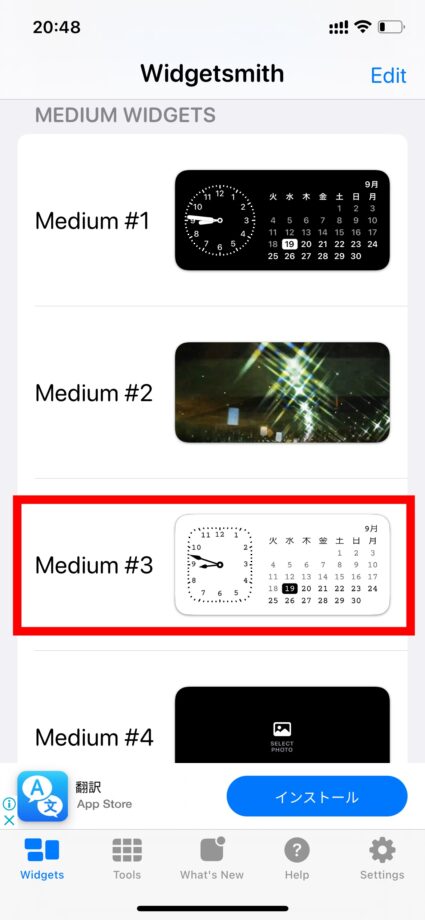
[adappkijinai4]
設定したウィジェットを表示させる方法
①ホーム画面上のアプリの無い領域を長押しタップします
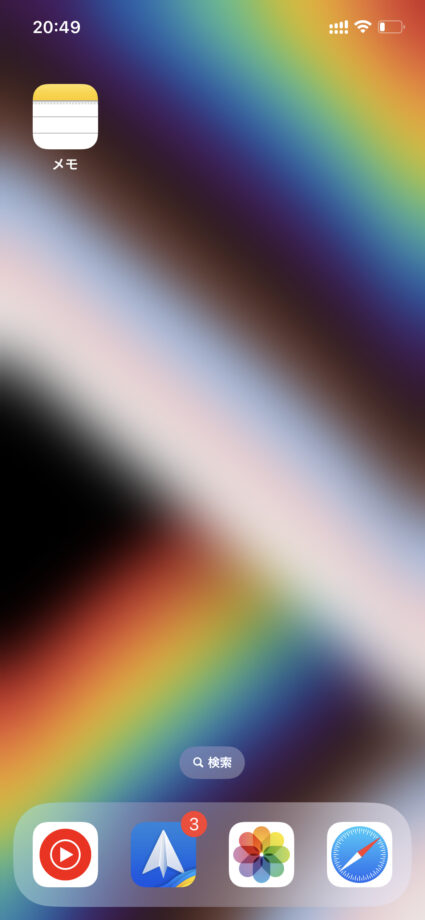
②左上の「+」ボタンをタップします
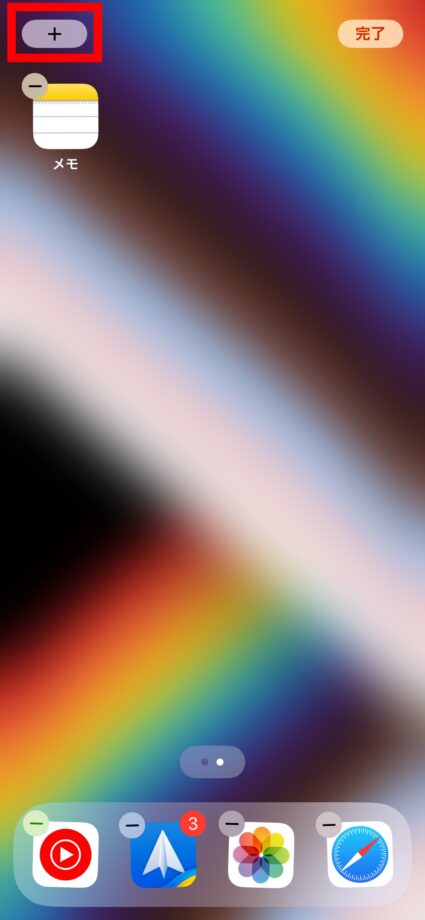
③「Widgetsmith」をタップします
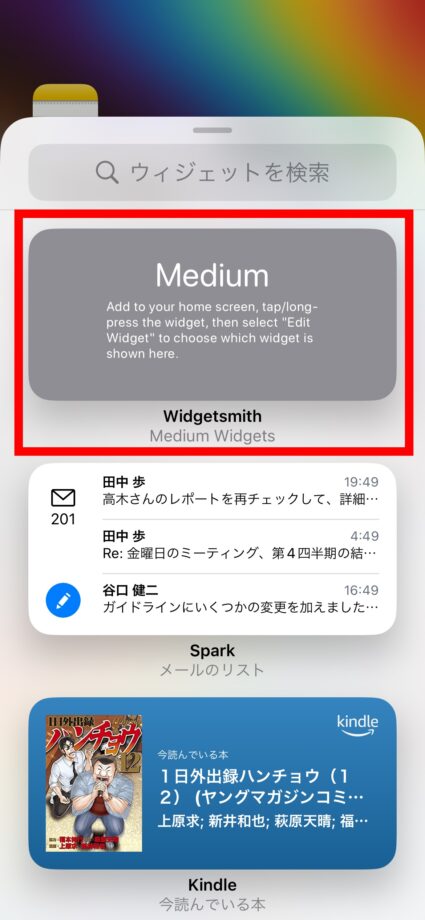
④先程作成したウィジェットサイズを選択します
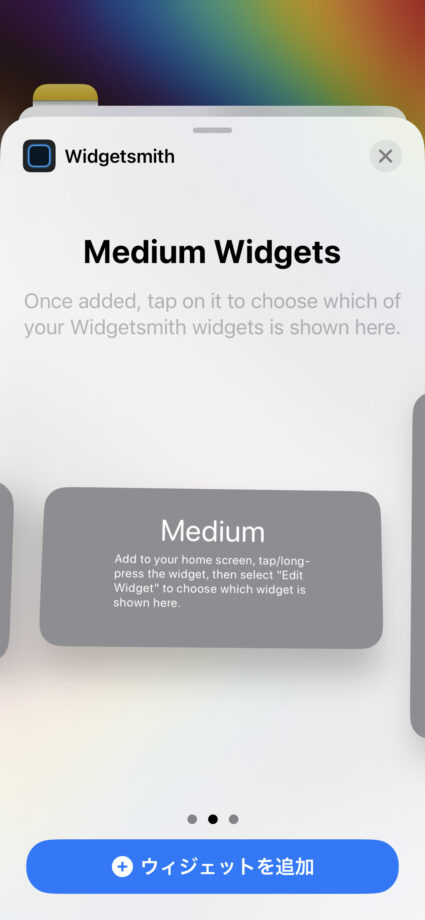
⑤ここでは、Mediumサイズを選択して、下部の「ウィジェットを追加」ボタンをタップします
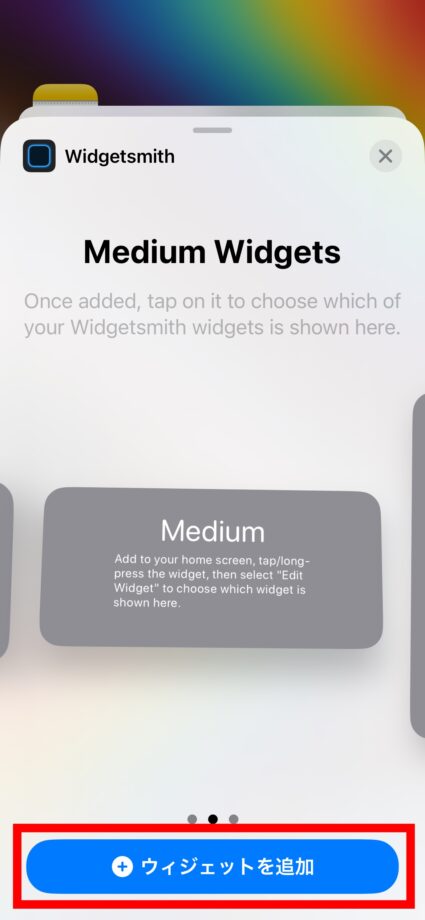
⑥最後に右上の「完了」ボタンをタップします
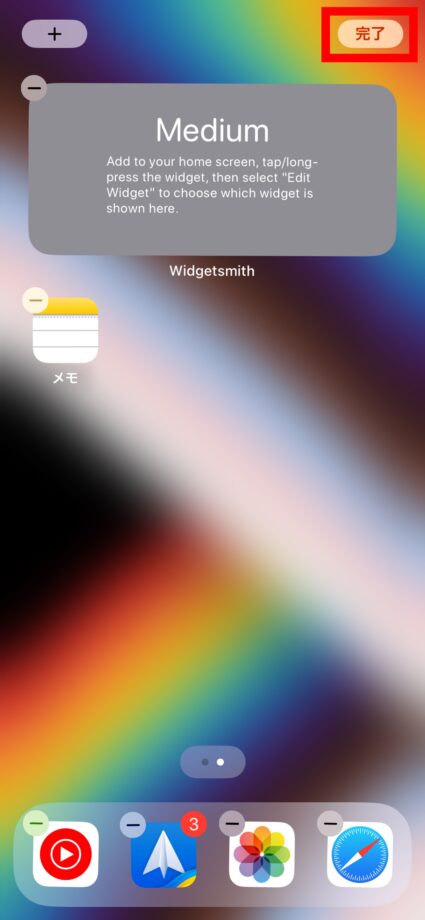
⑦これでWidgetsmithのウィジェットが追加できました
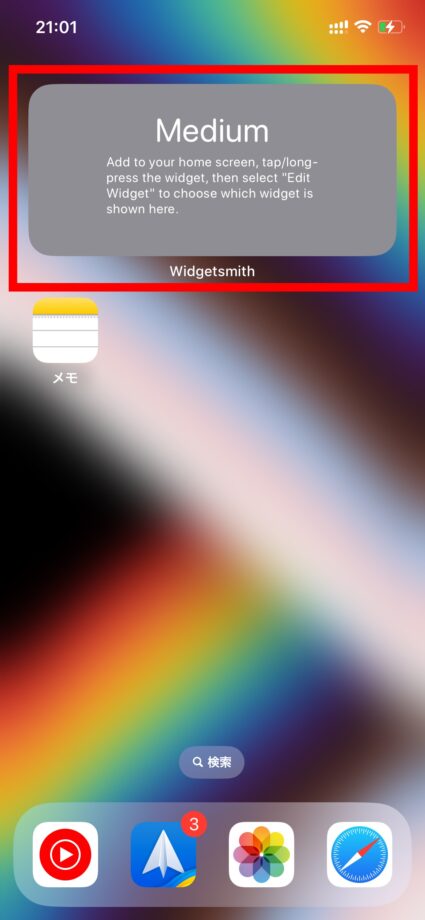
⑧追加したウィジェットを長押しタップします
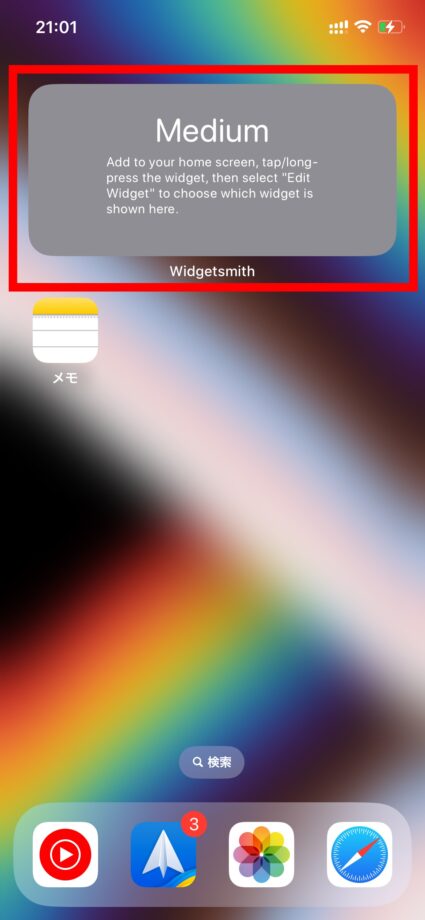
⑨ウィジェットを編集をタップします
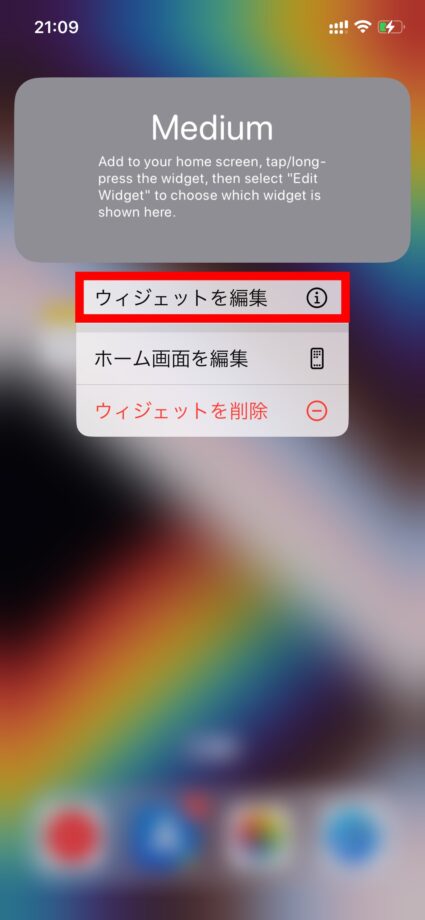
⑩反映させたいウィジェットを設定します
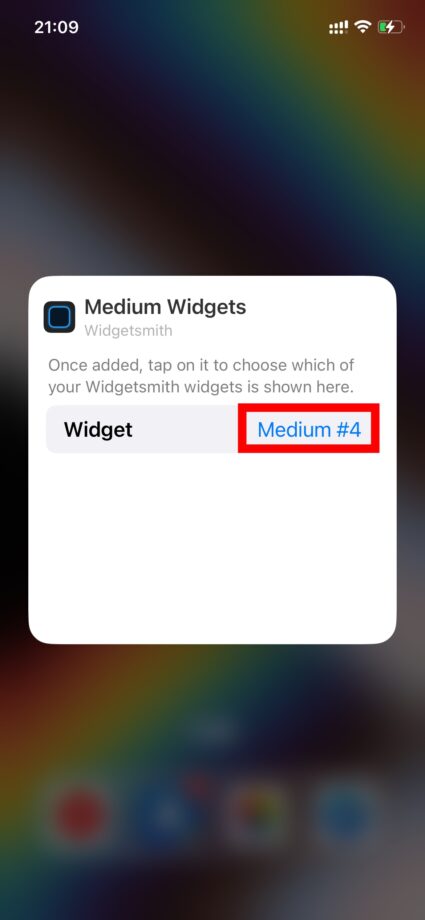
⑪先ほど作成したウィジェットを選択します
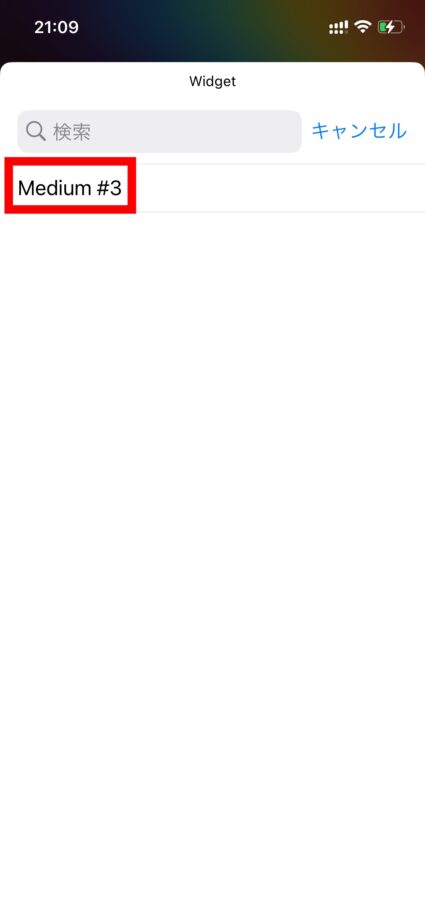
⑫空白部分をタップします
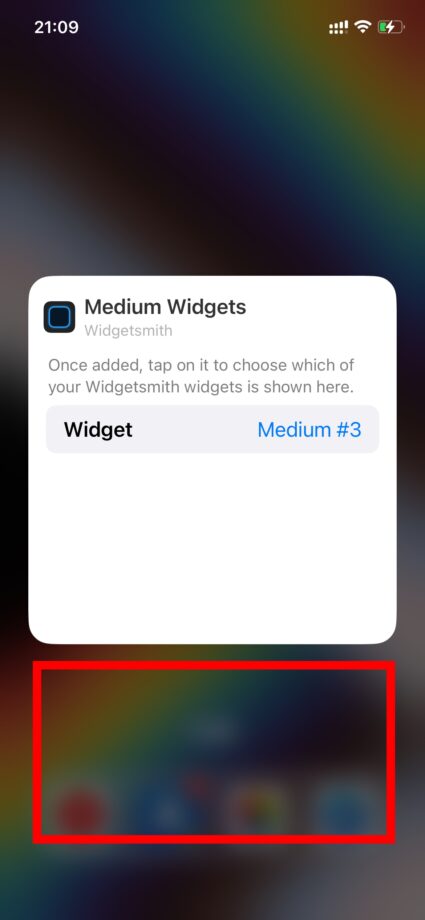
⑬これで先ほど作成したウィジェットが反映されました
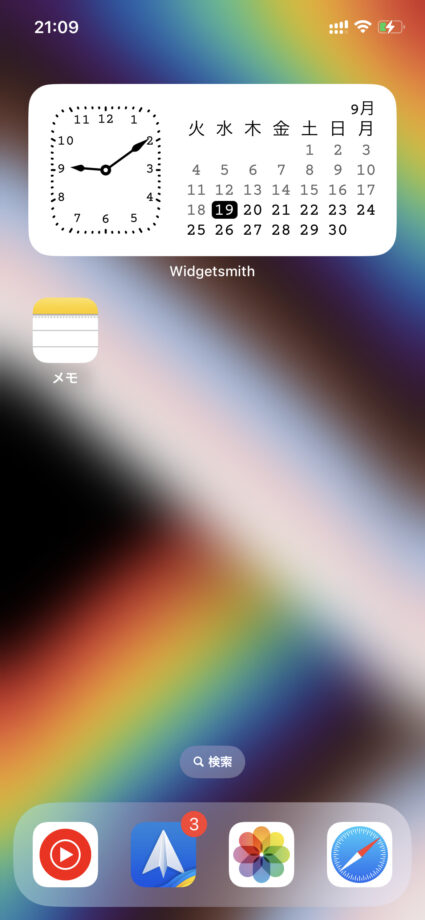
本ページの情報は2024年1月8日時点の情報です。最新の情報については必ず各サービスの公式サイトご確認ください。
Profile
この記事の執筆者
About